Atualizado em November 2024: Pare de receber mensagens de erro que tornam seu sistema mais lento, utilizando nossa ferramenta de otimização. Faça o download agora neste link aqui.
- Faça o download e instale a ferramenta de reparo aqui..
- Deixe o software escanear seu computador.
- A ferramenta irá então reparar seu computador.
Você pode usar o
Adiar atualizações
em suas Configurações, para
atrasar a instalação do Windows 10 Abril 2018 Update v1803(Alaska)
também chamado de
Spring Creators Update
no seu computador. Alguns de vocês podem querer adotar a política de esperar e observar e ler os relatórios sobre a nova atualização e seu desempenho. É um fato que as atualizações do Windows 10 tendem a criar problemas para alguns – esses poucos podem ser um número muito pequeno, mas mesmo assim, eles existem. Atrasar a instalação por um ou dois meses dará à Microsoft o tempo para resolver e corrigir quaisquer possíveis bugs que possam existir nesta nova atualização. Este post mostrará como fazer isso.
Tabela de Conteúdos
Atraso Windows 10 Abril 2018 Update
Atualizado: novembro 2024.
Recomendamos que você tente usar esta nova ferramenta. Ele corrige uma ampla gama de erros do computador, bem como proteger contra coisas como perda de arquivos, malware, falhas de hardware e otimiza o seu PC para o máximo desempenho. Ele corrigiu o nosso PC mais rápido do que fazer isso manualmente:
- Etapa 1: download da ferramenta do reparo & do optimizer do PC (Windows 10, 8, 7, XP, Vista - certificado ouro de Microsoft).
- Etapa 2: Clique em Iniciar Scan para encontrar problemas no registro do Windows que possam estar causando problemas no PC.
- Clique em Reparar tudo para corrigir todos os problemas
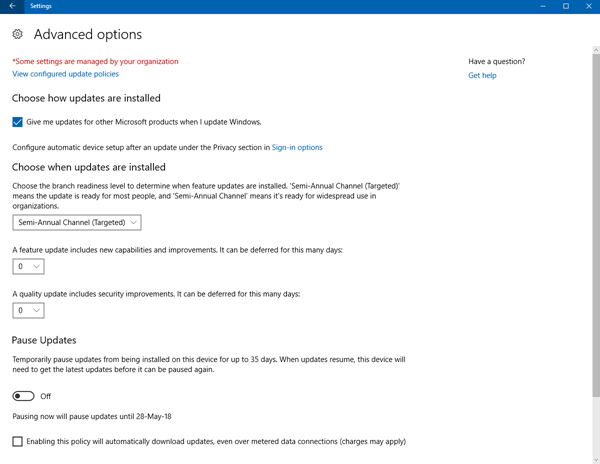
Nós vimos como você pode obter as atualizações do Windows 10 através de três métodos, por exemplo, Windows Update, Media Creation Tool ou Windows 10 Upgrade Assistant. Mas se você é um daqueles que quer atrasar a instalação do Windows 10 April Update no seu computador, você pode fazer o seguinte.
Abra Configurações no Windows 10 v1709 e clique em Atualizar e Segurança. Em Windows Update, clique no botão
Opções avançadas
link.
Lá embaixo do
Escolha quando as atualizações são instaladas
categoria, você verá uma entrada:
Uma atualização de recursos inclui novos recursos
. No menu suspenso, selecione uma figura entre
0 e 365
. Isto é o que você quer mudar se você quiser
adiar a instalação do Windows 10 April Update(Alaska)
. No Windows 10 v1703, você pode Pausar ou Delay/Defer Updates até 365 dias via Configurações
.
Se você deseja adiar a instalação de atualizações de segurança, você pode selecionar um número de 0 a 30 sob o título –
Uma atualização qualiy inclui melhorias de segurança
…Arkansas.
Em versões anteriores do Windows 10. você pode simplesmente ver um
Diferir upgrades(Alaska)
item. Marque o campo de seleção. Quando você diferir as atualizações, os novos recursos do Windows não serão baixados ou instalados pelo período especificado. Quando você fizer isso, seu sistema operacional será movido do
Current Branch
do Windows Update para
Current Branch for Business
. Os clientes empresariais, no entanto, têm sempre a opção de ficar no
Sucursal de serviços a longo prazo
…Arkansas.

Então, se você não tem certeza sobre como instalar a nova versão do Windows 10 agora e quer verificar como os relatórios sobre ele por um tempo, você pode selecionar esta opção de atualização Deferir para atrasar a instalação do Windows 10 April Update v 1803 no seu PC.
Esta configuração está disponível apenas nas edições Windows 10 Pro, Windows 10 Enterprise e Windows 10 Education. Os usuários Windows 10 Pro e Home não podem desativar as atualizações automáticas, embora haja uma solução alternativa para desativar as atualizações do Windows.
Diga-nos as suas razões se você decidir usar esta opção.
TIP
: Este post mostrará como definir o período para Deferir Atualizações e Atualizações usando GPEDIT e REGEDIT.
(2)
RECOMENDADO: Clique aqui para solucionar erros do Windows e otimizar o desempenho do sistema
O autor, Caua, adora usar seus talentos aprendidos para escrever software como um hobby. Ele também gosta de brincar com o Photoshop e é um apaixonado por Windows, Software, Gadgets & Tech. Lee estudou Visual Basic, C+++ e Networking.
